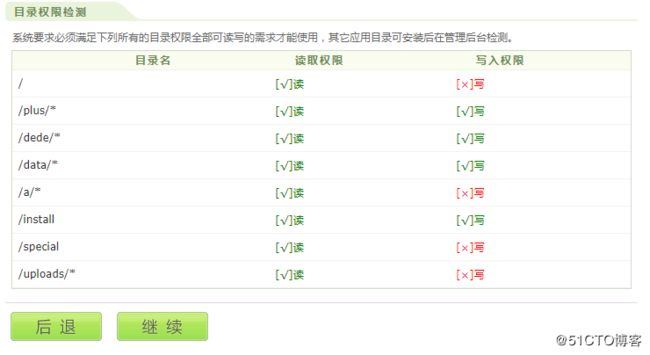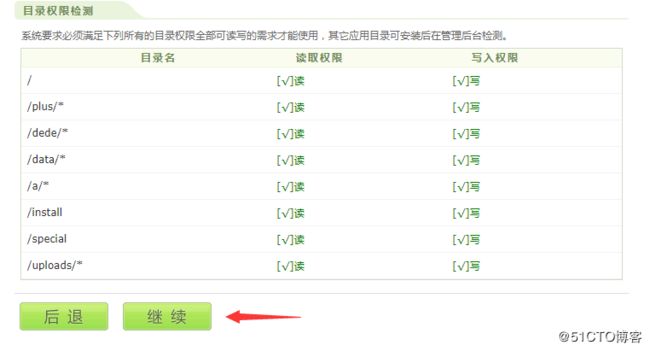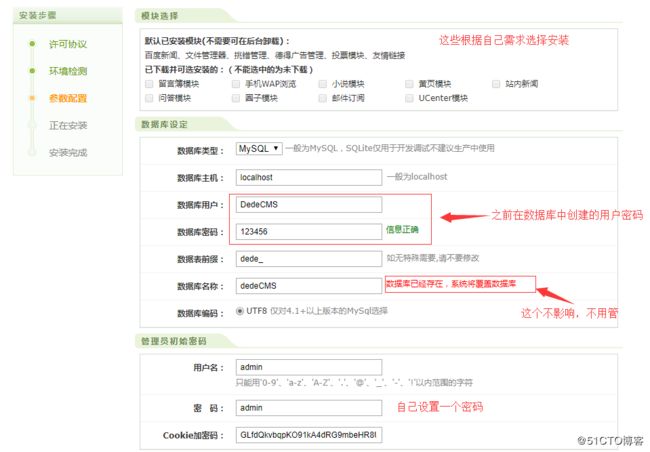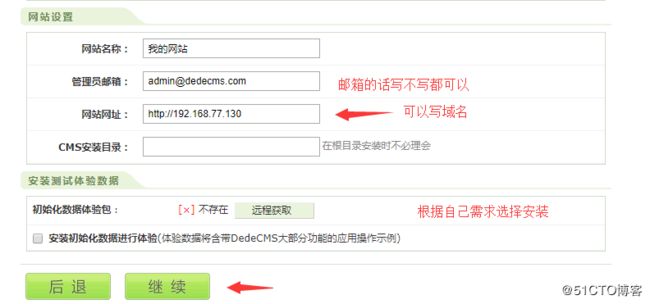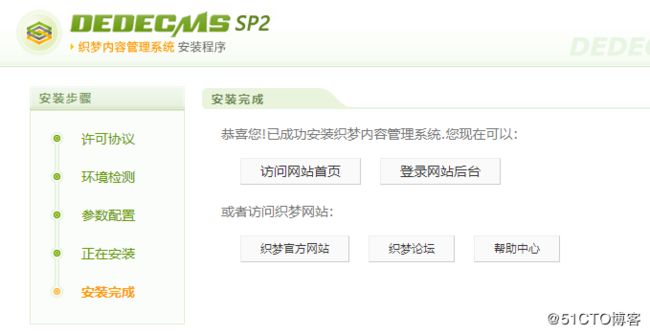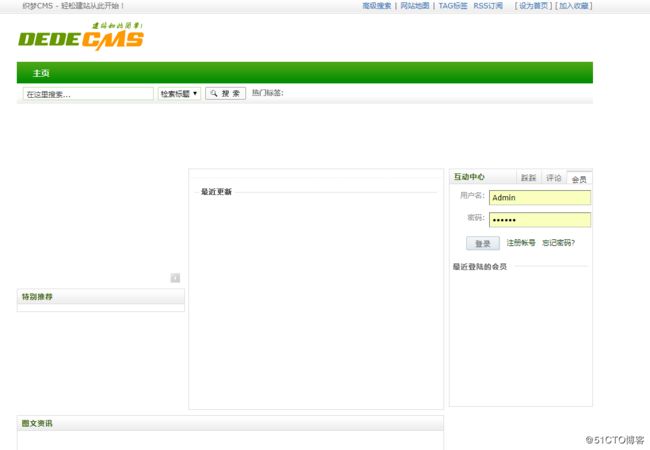笔记内容:CentOS7下的LNMP环境搭建Dedecms网站
笔记日期:2017-12-03
搭建Dedecms网站的前置条件:
- LNMP环境 (如果没有搭建LNMP环境可以参考我之前的搭建LNMP环境的文章)https://blog.51cto.com/zero01/2046819
- CentOS7.3
- Dedecms压缩包
检查LNMP环境中各服务是否已经启动并且进程正常
1.检查Nginx服务的进程是否已启动和是否有监听80端口:
ps aux |grep nginx
netstat -lntp |grep nginx
2.检查selinux是否已关闭,防火墙的80端口是否已打开,或者是否清空了防火墙规则:
[root@localhost ~]# getenforce selinux
Disabled
[root@localhost ~]# iptables -nvL开放80端口与关闭selinux命令如下:
[root@localhost ~]# setenforce 0 # 临时关闭
[root@localhost ~]# vim /etc/selinux/config # 永久关闭将SELINUX=enforcing改为SELINUX=disabled
[root@localhost ~]# firewall-cmd --zone=public --add-port=80/tcp --permanent # 开放80端口3.检查php-fpm服务的进程是否已启动:
ps aux |grep php-fpm
4.检查Nginx是否能正常解析php,首先找到你Nginx的默认站点目录,我这里是我这里Nginx的默认站点目录是/data/wwwroot/default/,你然后将Nginx的默认访问页面文件改为index.php:
[root@localhost ~]# cd /data/wwwroot/default
[root@localhost /data/wwwroot/default]# mv index.html index.php
[root@localhost /data/wwwroot/default]# vim index.php编辑的内容如下:
接着使用浏览器访问,显示了php的配置信息页面代表能够正常解析: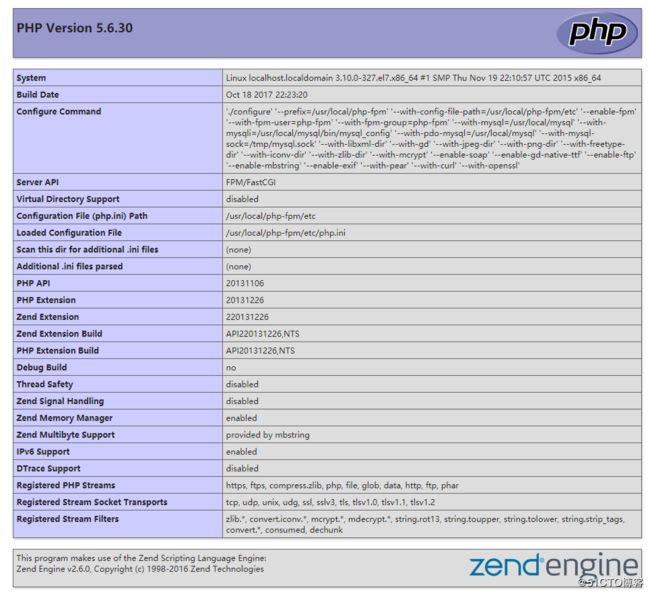
5.检查mysql能否正常登陆和使用:
mysql -uroot -p'12345'
开始下载并配置Dedecms
下载Dedecms:
确保以上LNMP环境的服务正常后,到官网上下载Dedecms的压缩包,官网下载地址如下:
http://www.dedecms.com/products/dedecms/downloads/
我这里下载的是5.7的UTF8版本的:
[root@localhost ~]# cd /usr/local/src/
[root@localhost /usr/local/src]# wget http://updatenew.dedecms.com/base-v57/package/DedeCMS-V5.7-UTF8-SP2.tar.gz下载之后解压,可以看到以下几个目录:
[root@localhost /usr/local/src]# tar -zxvf DedeCMS-V5.7-UTF8-SP2.tar.gz
[root@localhost /usr/local/src]# ls
DedeCMS-V5.7-UTF8-SP2
[root@localhost /usr/local/src/DedeCMS-V5.7-UTF8-SP2]# ls
docs uploads
[root@localhost /usr/local/src/DedeCMS-V5.7-UTF8-SP2]#配置数据库用户:
然后配置一下MySQL数据库,创建一个用户和一个库给DedeCMS用,因为直接给它使用root用户的话,比较危险。当然,如果仅仅只是做实验倒是无所谓,可以忽略这一步的配置,到时候直接使用root用户。
1.登录MySQL:
mysql -uroot -p'12345'
2.创建一个库:
CREATE DATABASE dedeCMS;
3.创建一个用户,并且只给这个用户本地登录的权限:
CREATE USER DedeCMS@localhost IDENTIFIED BY '123456';
如果想更加安全些,可以在创建用户的时候使用MySQL内置的password函数将用户的密码进行MD5加密:
CREATE USER DedeCMS@localhost IDENTIFIED BY PASSWORD('123456');
或者再进一步嵌套加密:
CREATE USER DedeCMS@localhost IDENTIFIED BY PASSWORD(PASSWORD('123456'));
4.授予 DedeCMS 用户对 dedeCMS 库操作的所有权限:
GRANT ALL ON dedeCMS.* TO DedeCMS;
5.完成以上操作后退出MySQL:
exit
安装Dedecms:
首先将nginx默认站点目录下的默认文件给删掉,也就是刚刚我们用来测试解析php的那个页面文件,然后再把解压后的uploads目录下的所有文件都拷贝到nginx默认站点目录下:
[root@localhost /usr/local/src/DedeCMS-V5.7-UTF8-SP2]# rm -f /data/wwwroot/default/index.php
[root@localhost /usr/local/src/DedeCMS-V5.7-UTF8-SP2]# mv ./uploads/* /data/wwwroot/default/
[root@localhost /usr/local/src/DedeCMS-V5.7-UTF8-SP2]# cd !$
cd /data/wwwroot/default/
[root@localhost /data/wwwroot/default]# ls
a dede favicon.ico include install member robots.txt tags.php uploads
data images index.php m plus special templets
[root@localhost /data/wwwroot/default]#完成以上操作后,使用浏览器访问:http://192.168.77.130/install/index.php (IP地址改为你机器的IP地址),然后就是按部就班地在页面上配置Dedecms了: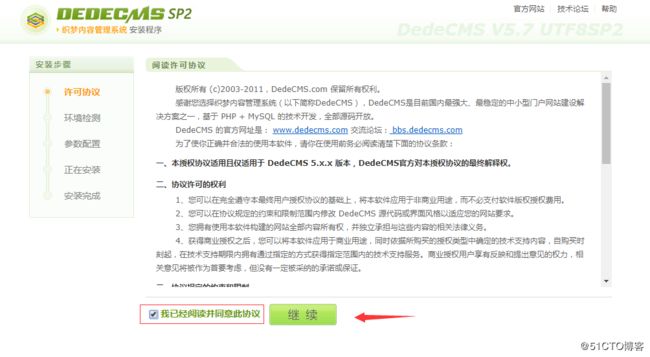
出现这种情况就给这些目录赋予权限就好了:
[root@localhost /data/wwwroot/default]# chmod 777 ./
[root@localhost /data/wwwroot/default]# chmod 777 a/
[root@localhost /data/wwwroot/default]# chmod 777 special/
[root@localhost /data/wwwroot/default]# chmod 777 uploads/访问 http://192.168.77.130/dede/ 可以登录网站后台: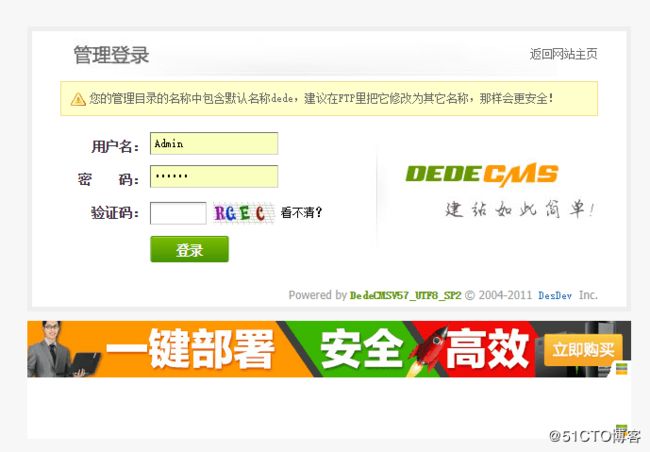
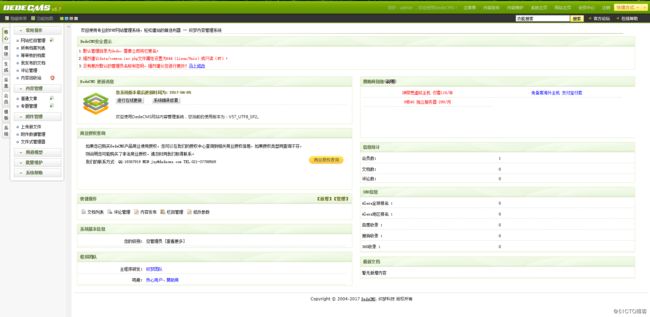
至此,DedeCMS的搭建就完成了,如果想要做一个完整的网站还需要进行蛮多的配置,因为每个人的需求不同,具体的配置都是自己根据需求进行模板的配置或二次开发,我这就不进行概述了,不过搭建过程中如有问题欢迎私信。